Nie możesz odinstalować Epic Games Launcher z komputera nawet po wielu próbach? Może się tak zdarzyć, jeśli program działa w tle, jeśli występują zakłócenia ze strony aplikacji innych firm lub z powodu uszkodzonych plików rejestru. Jednak te czynniki nie powinny powstrzymywać Cię przed usunięciem Epic Games Launcher z systemu Windows.
Chociaż system Windows ułatwia odinstalowywanie aplikacji lub programów, których już nie używasz, może się zdarzyć, że proces się nie powiedzie zgodnie z oczekiwaniami. Jeśli nie możesz odinstalować Epic Games Launcher lub Epic Online Services ze swojego komputera, wymieniliśmy kilka potencjalnych rozwiązań, które mogą pomóc.
1. Zamknij program uruchamiający Epic Games za pomocą Menedżera zadań
System Windows może mieć problemy z odinstalowaniem programu, jeśli aktywnie działa w tle. W takim przypadku może pojawić się komunikat o błędzie „Program uruchamiający Epic Games jest obecnie uruchomiony”. Aby tego uniknąć, musisz zatrzymać działanie programu uruchamiającego Epic Games w tle, wykonując poniższe czynności.
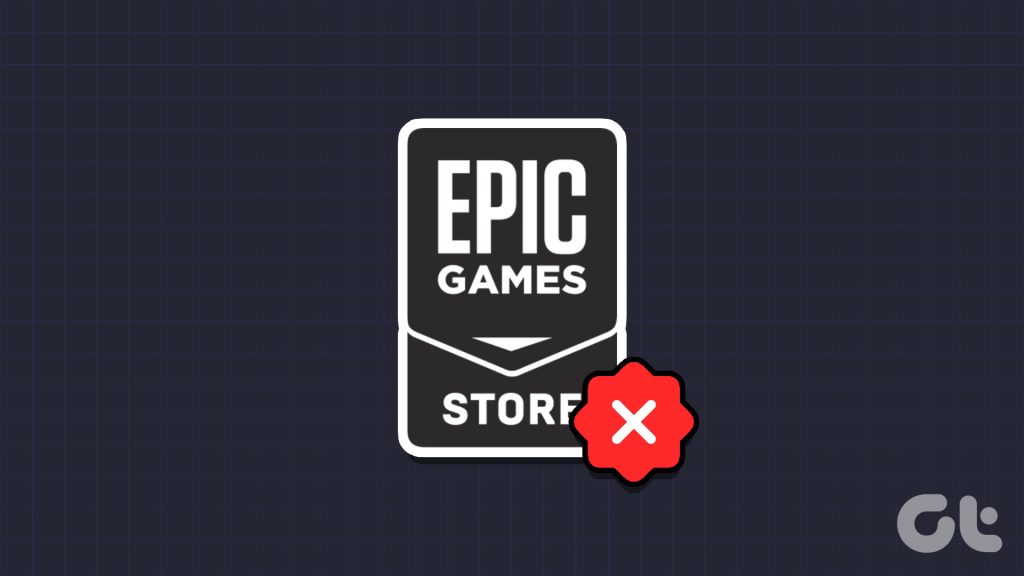
Krok 1: naciśnij Ctrl + Shift + Esc skrót klawiaturowy, aby otworzyć Menedżera zadań.
Krok 2: Na karcie Procesy wybierz EpicGamesLauncher i kliknij przycisk Zakończ zadanie u góry.
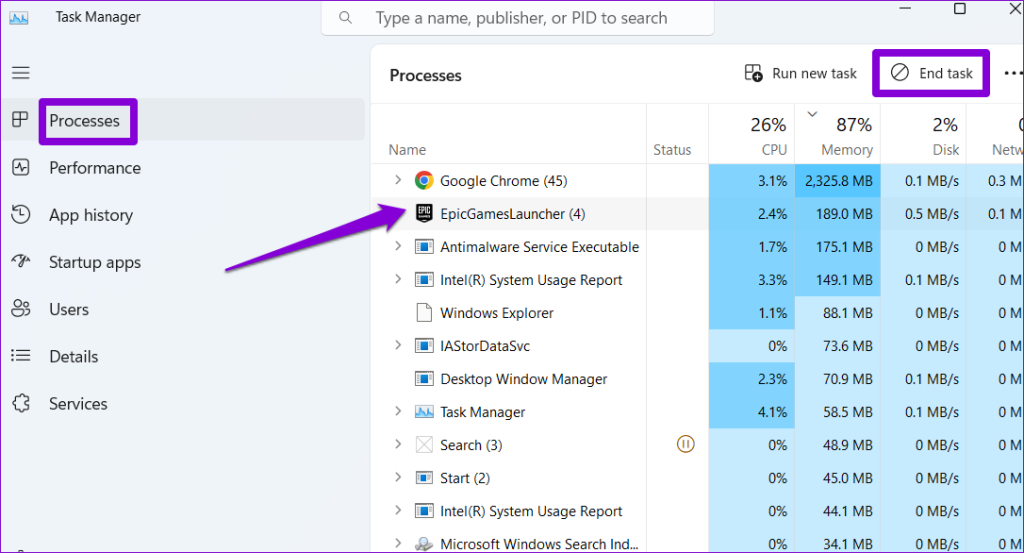
Następnie spróbuj jeszcze raz odinstalować program uruchamiający Epic Games, wykonując następujące czynności:
Krok 1: naciśnij skrót klawiaturowy Windows + S, aby uzyskać dostęp do menu wyszukiwania. Wpisz Epic Games Launcher w polu tekstowym i wybierz opcję Odinstaluj.
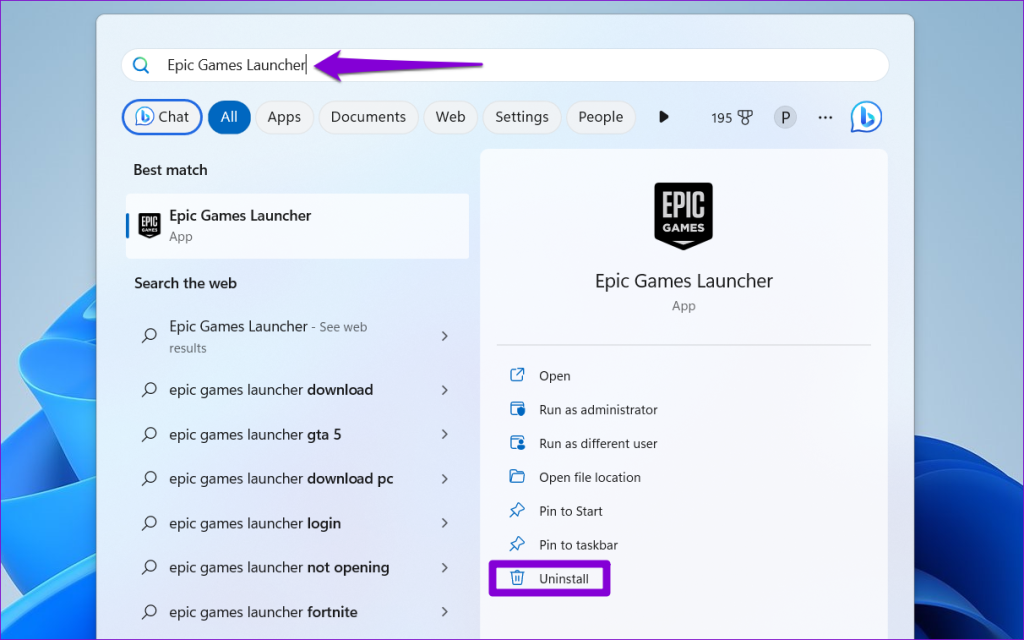
Krok 2: W oknie Programy i funkcje wybierz z listy program uruchamiający Epic Games i kliknij opcję Odinstaluj u góry.
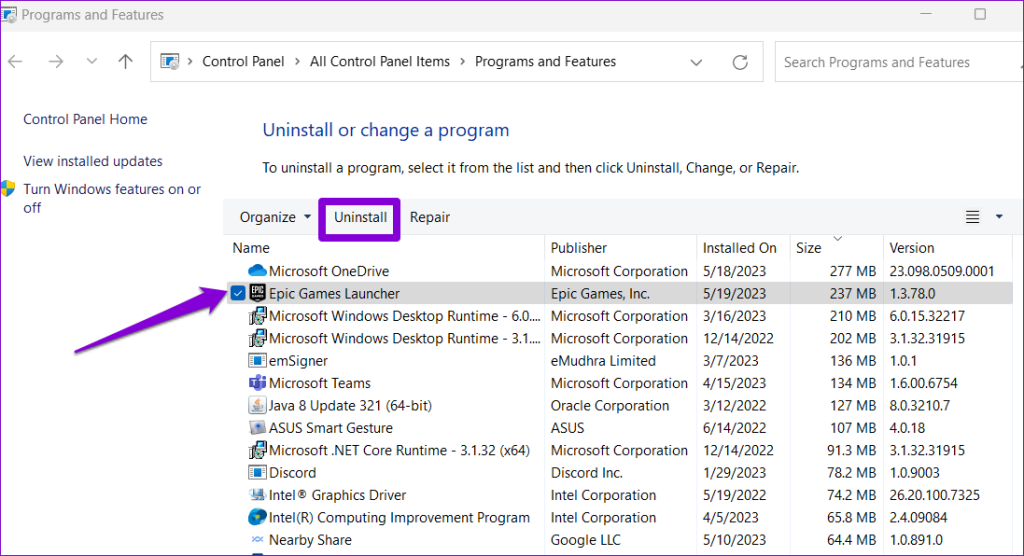
2. Odinstaluj program uruchamiający Epic Games za pomocą wiersza polecenia
W systemie Windows istnieje kilka sposobów odinstalowania aplikacji i programów. Jeśli więc program uruchamiający Epic Games nie odinstaluje się za pomocą aplikacji Ustawienia lub Panelu sterowania, spróbuj zamiast tego użyć wiersza polecenia.
Krok 1: Kliknij prawym przyciskiem myszy ikonę Start i wybierz z listy Terminal (administrator).
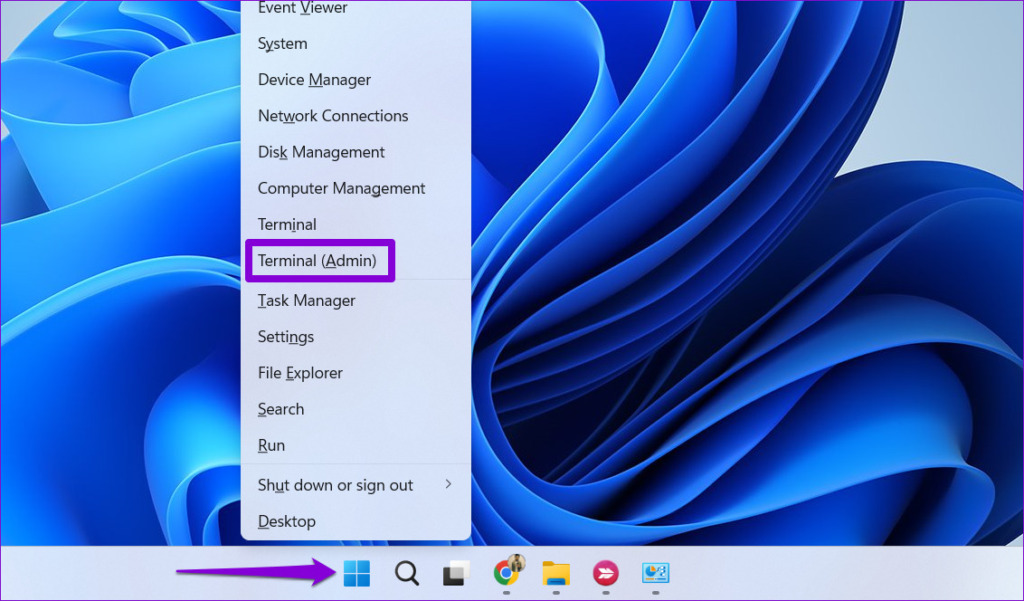
Krok 2: Wybierz Tak, gdy pojawi się monit Kontrola konta użytkownika (UAC).
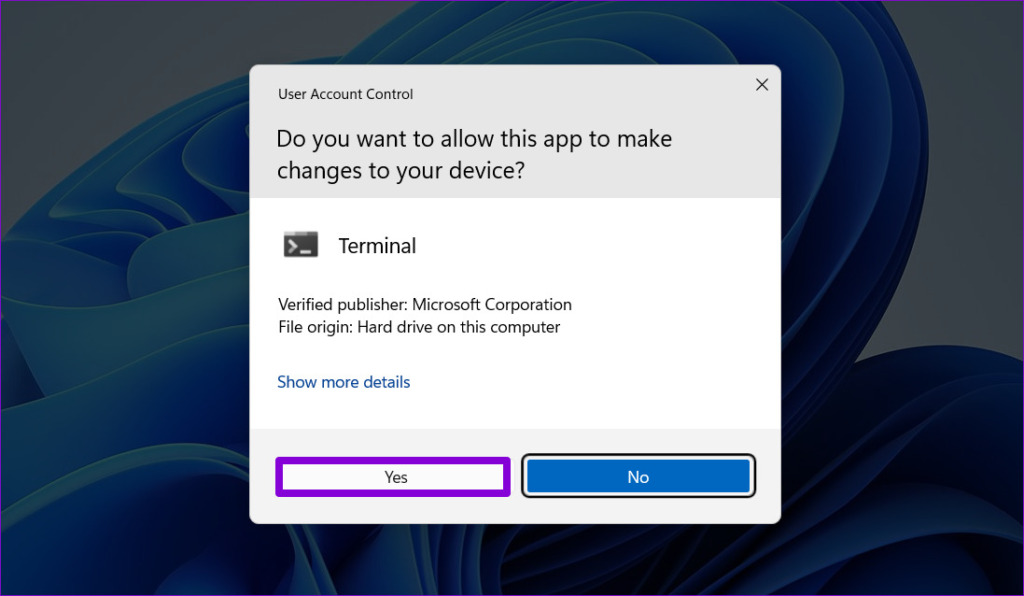
Krok 3: W konsoli wpisz wmic i naciśnij Enter.
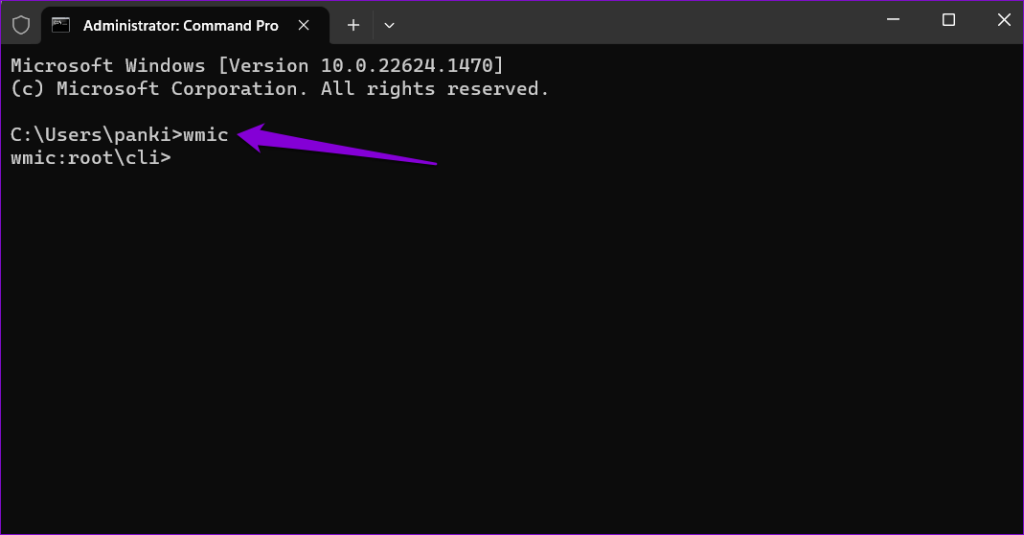
Krok 4: Wklej następujące polecenie i naciśnij Enter, aby odinstalować Epic Games Launcher.
produkt, w przypadku którego name=”Epic Games Launcher”wywołaj dezinstalację 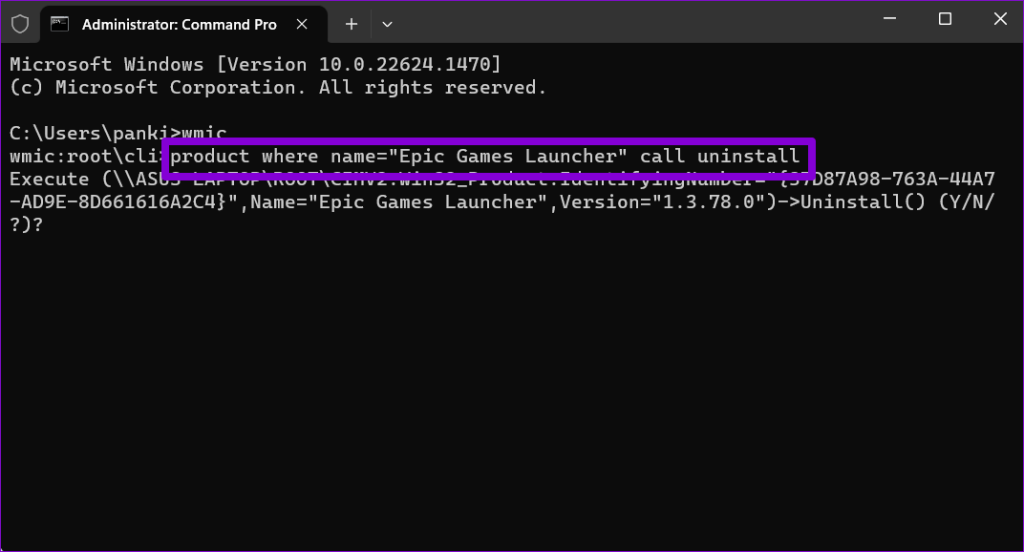
Krok 5: Wpisz Y i naciśnij Enter, aby potwierdzić.
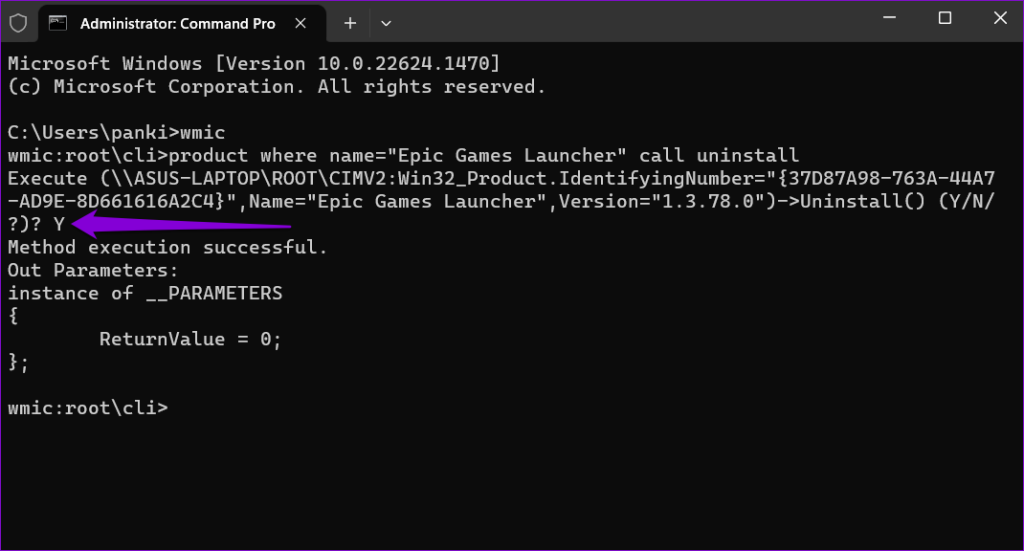
Po zakończeniu procesu usuwania zobaczysz komunikat „Wykonanie metody powiodło się”.
3. Usuń program uruchamiający Epic Games z rejestru systemu Windows
Kolejnym powodem problemów z odinstalowaniem programów, takich jak program uruchamiający Epic Games, są uszkodzone wpisy w rejestrze. Możesz spróbować ręcznie usunąć wszystkie pliki rejestru powiązane z programem uruchamiającym Epic Games, aby sprawdzić, czy to pomoże.
Ponieważ pliki rejestru zawierają ważne ustawienia dla systemu Windows i jego aplikacji, dobrym pomysłem jest utworzenie kopii zapasowej wszystkich plików rejestru przed kontynuowaniem.
Krok 1: naciśnij skrót klawiaturowy Windows + R, aby otworzyć okno dialogowe Uruchom. Wpisz regedit i naciśnij Enter.
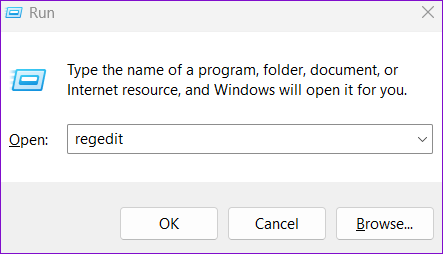
Krok 2: wybierz Tak, gdy pojawi się monit Kontrola konta użytkownika (UAC).
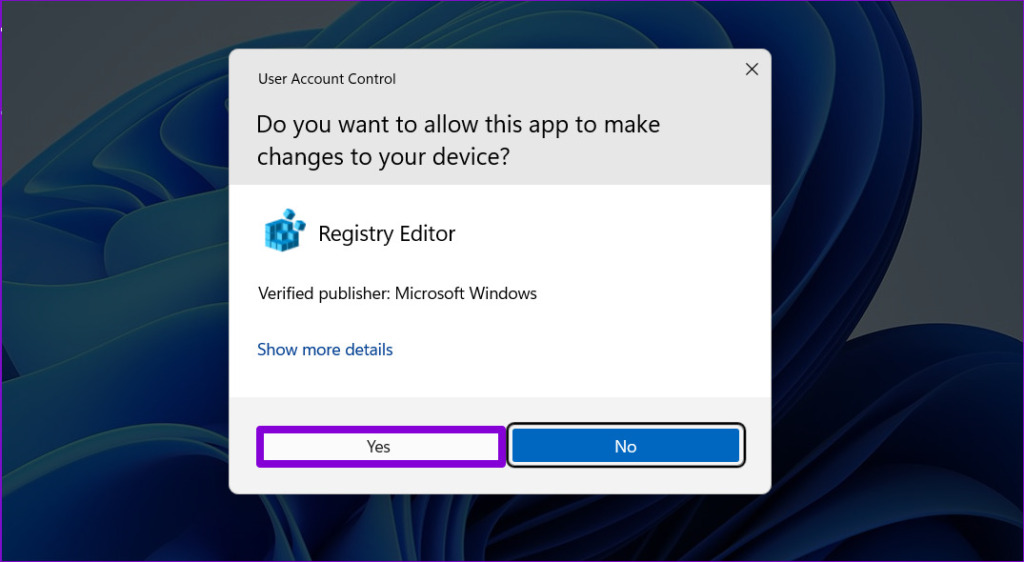
Krok 3: W oknie Edytora rejestru wklej postępuj zgodnie ze ścieżką w pasku adresu u góry i naciśnij Enter, aby szybko przejść do klucza Odinstaluj.
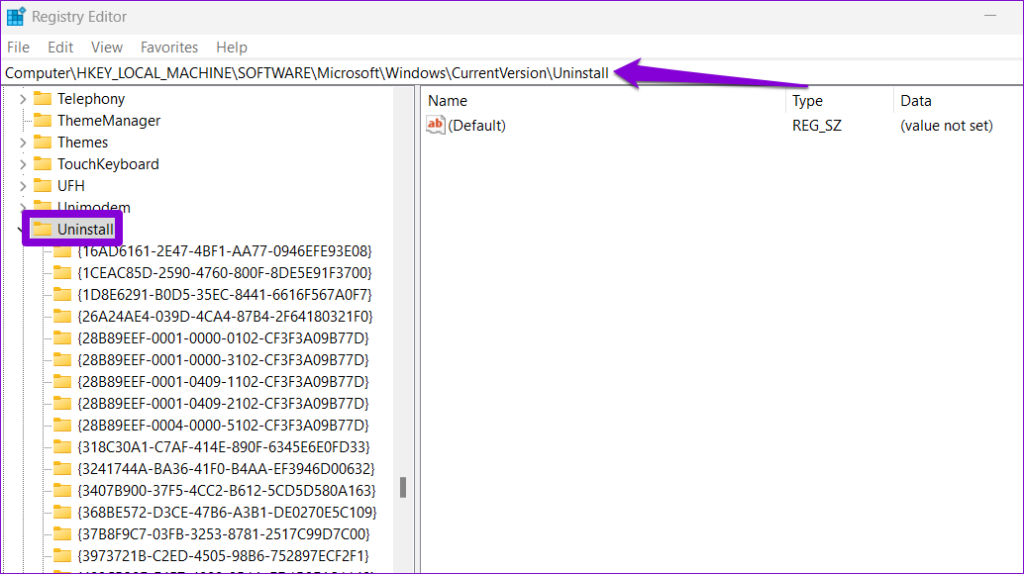
Krok 4: Pod kluczem Odinstaluj znajdziesz kilka podkluczy z losowymi cyframi i literami. Każdy podklucz odpowiada aplikacji lub programowi zainstalowanemu w systemie. Wybierz każdy klucz i sprawdź wartość obok ciągu DisplayName w prawym okienku.
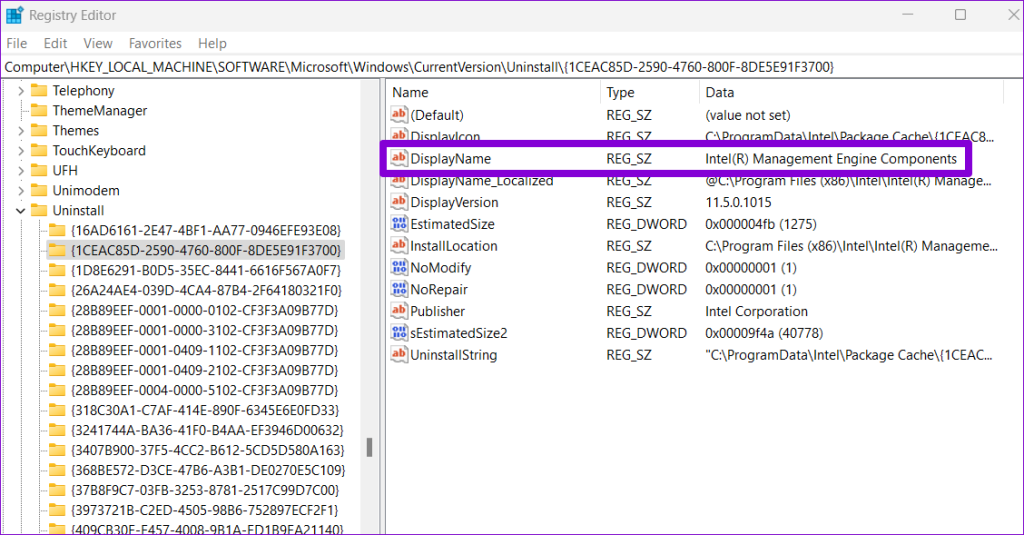
Krok 5: Po znalezieniu klucza powiązanego z programem uruchamiającym Epic Games kliknij go prawym przyciskiem myszy i wybierz Usuń.
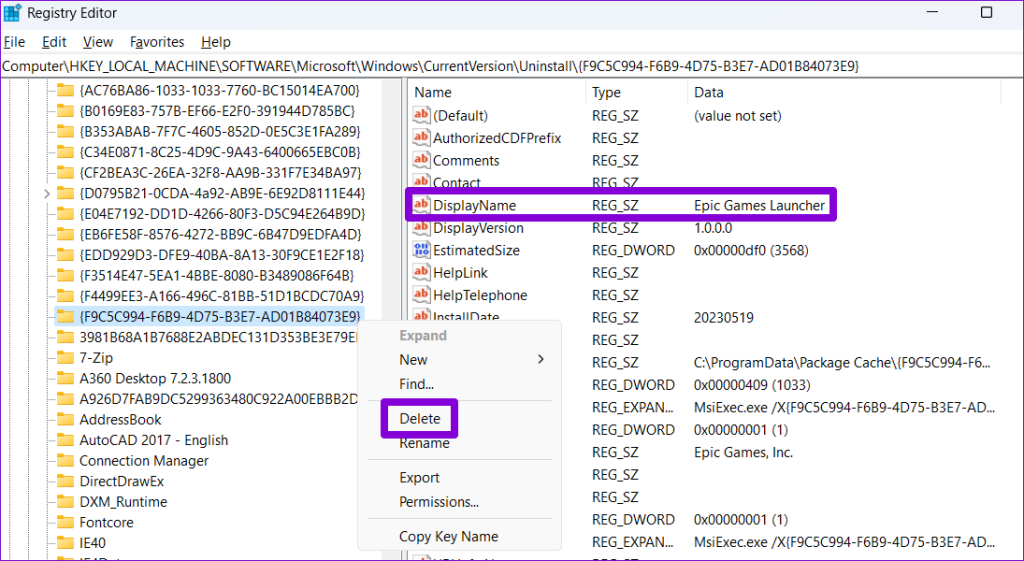
Krok 6: Wybierz Tak, aby potwierdzić.
4. Uruchom narzędzie do rozwiązywania problemów z instalacją i odinstalowywaniem programów
Microsoft oferuje narzędzie do rozwiązywania problemów z instalacją i odinstalowywaniem programów, które może być pomocne w takich sytuacjach. Może automatycznie identyfikować i naprawiać wszelkie problemy, które mogły uniemożliwiać odinstalowanie programu uruchamiającego Epic Games z komputera z systemem Windows. Oto jak możesz z niego korzystać.
Krok 1: Pobierz narzędzie do rozwiązywania problemów z instalacją i odinstalowywaniem programów z witryny firmy Microsoft.
Pobierz Narzędzie do rozwiązywania problemów z instalacją i dezinstalacją programu
Krok 2: Kliknij dwukrotnie plik narzędzia do rozwiązywania problemów, aby go uruchomić.
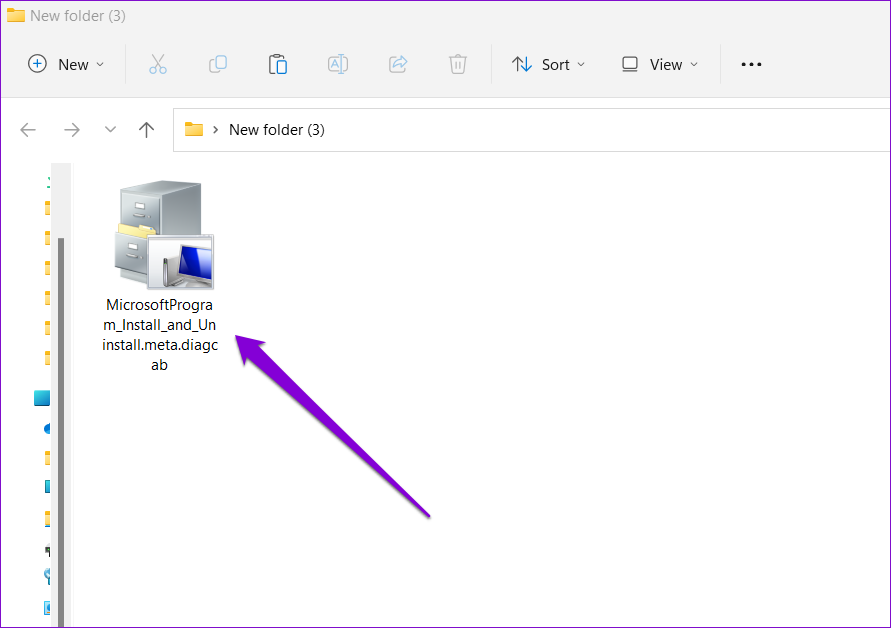
Krok 3: Wybierz Tak, gdy pojawi się monit Kontrola konta użytkownika (UAC).
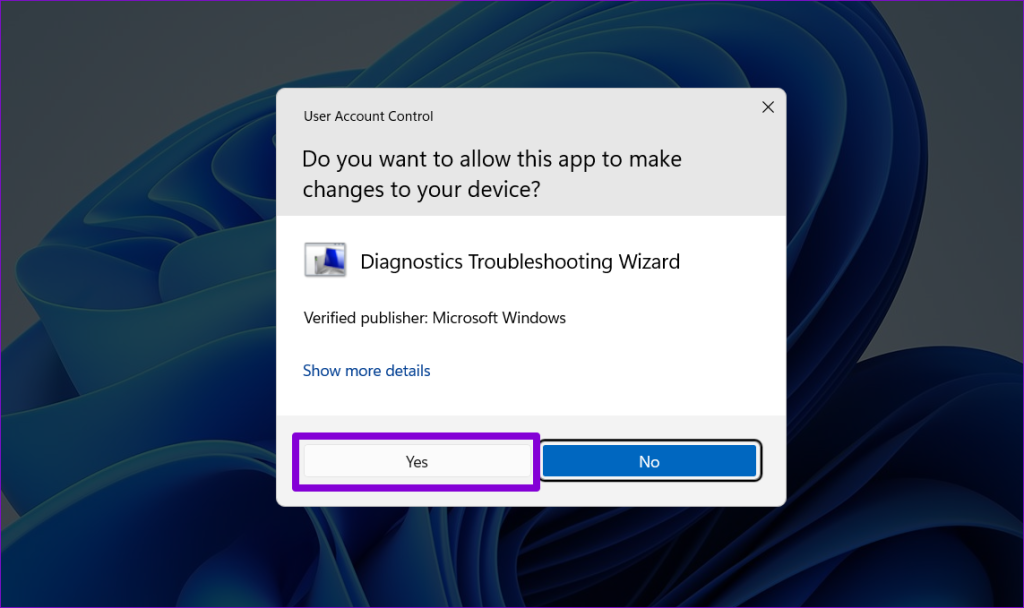
Krok 4: kliknij Dalej.
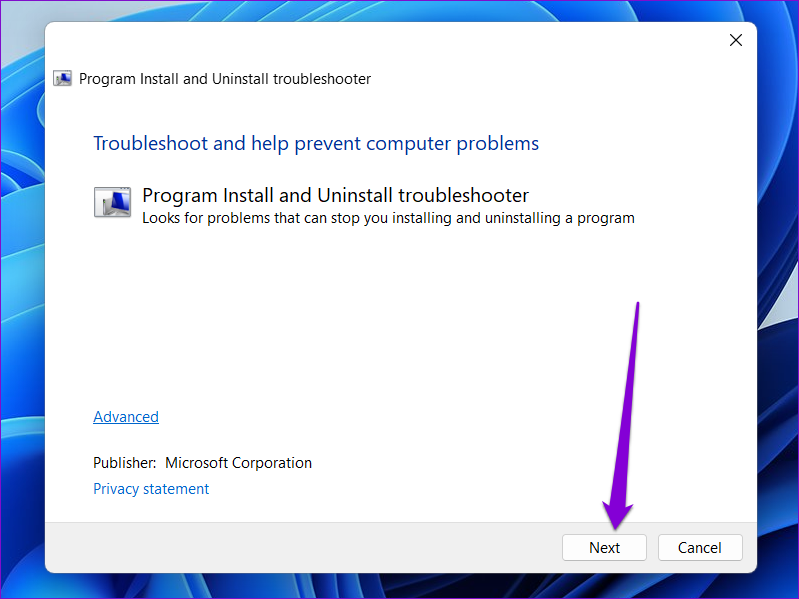
Krok 5: Wybierz opcję Odinstalowywanie.
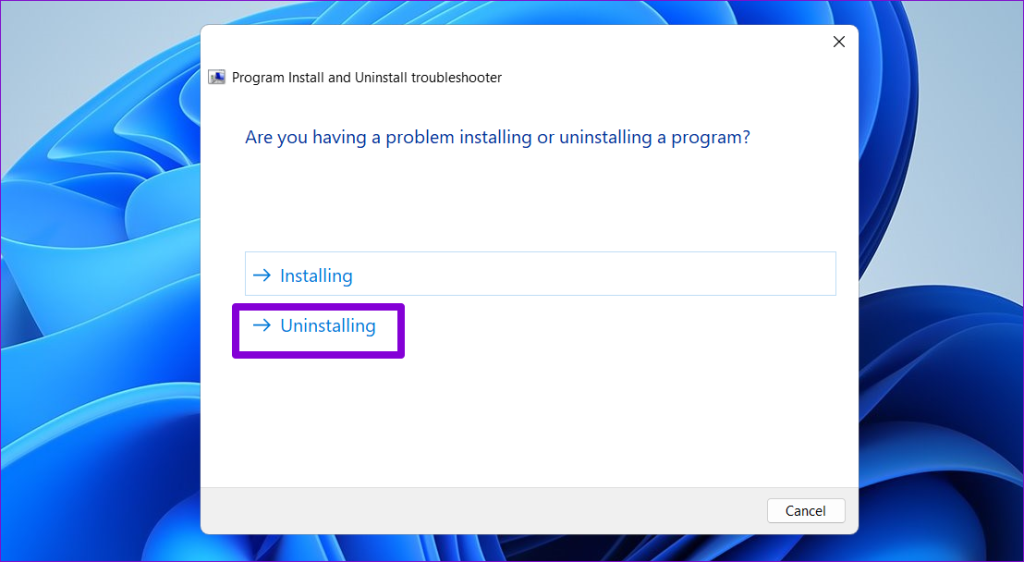
Krok 6: Wybierz program uruchamiający Epic Games z listy i kliknij Dalej.
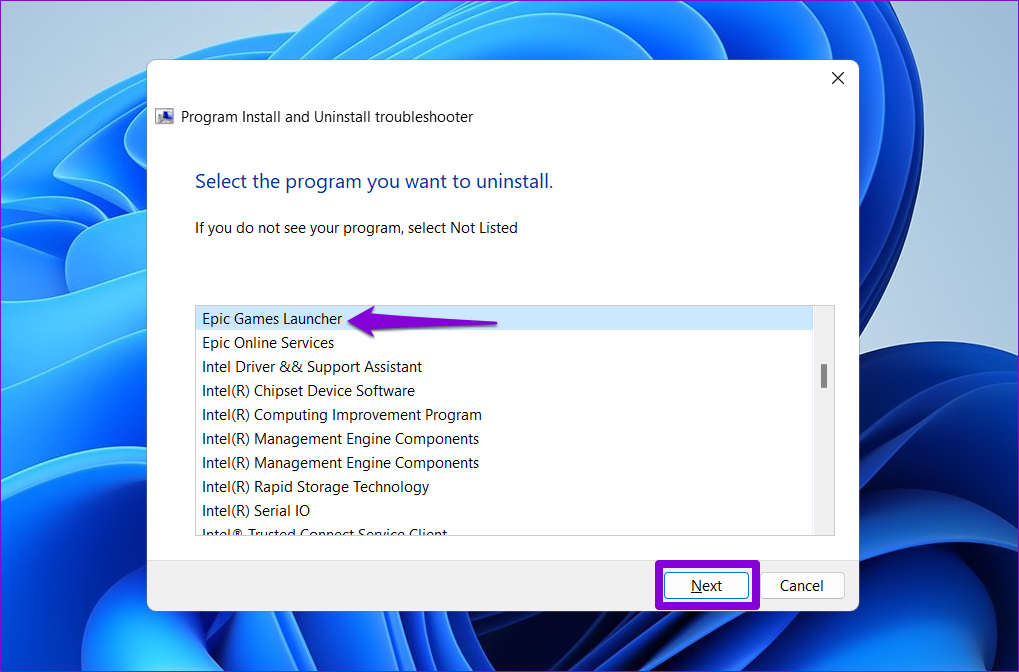
Krok 7: Wybierz opcję „Tak, spróbuj odinstalować”, aby kontynuować.
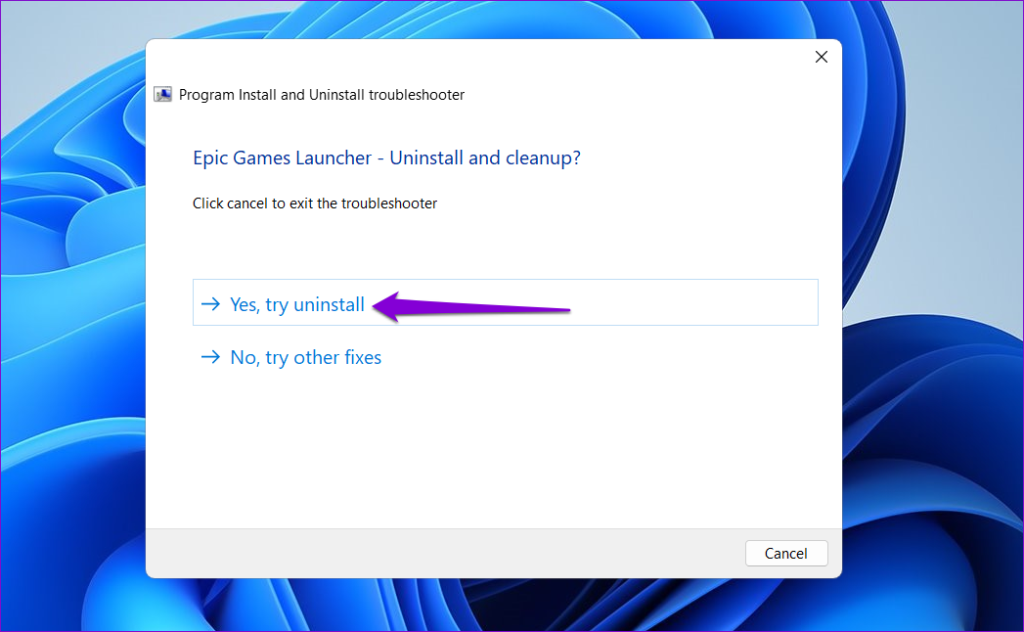
Czekaj przez jakiś czas, a narzędzie do rozwiązywania problemów usunie Epic Games Launcher z komputera.
5. Odinstaluj program uruchamiający Epic Games w trybie awaryjnym
Jeśli w tym momencie nadal nie możesz odinstalować programu uruchamiającego Epic Games, jeden z procesów działających w tle może zakłócać działanie systemu Windows i powodować problemy. Aby tego uniknąć, spróbuj odinstalować program w trybie awaryjnym.
Aby uruchomić system Windows w trybie awaryjnym:
Krok 1: naciśnij skrót klawiaturowy Windows + R aby otworzyć okno dialogowe Uruchom. Wpisz msconfig w polu tekstowym i kliknij OK.
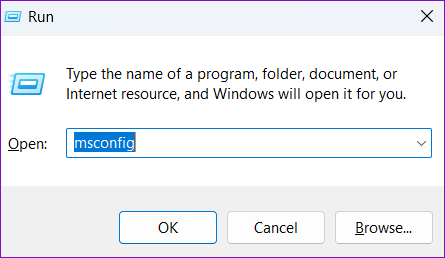
Krok 2: przejdź do karty Rozruch i zaznacz pole wyboru Bezpieczny rozruch.
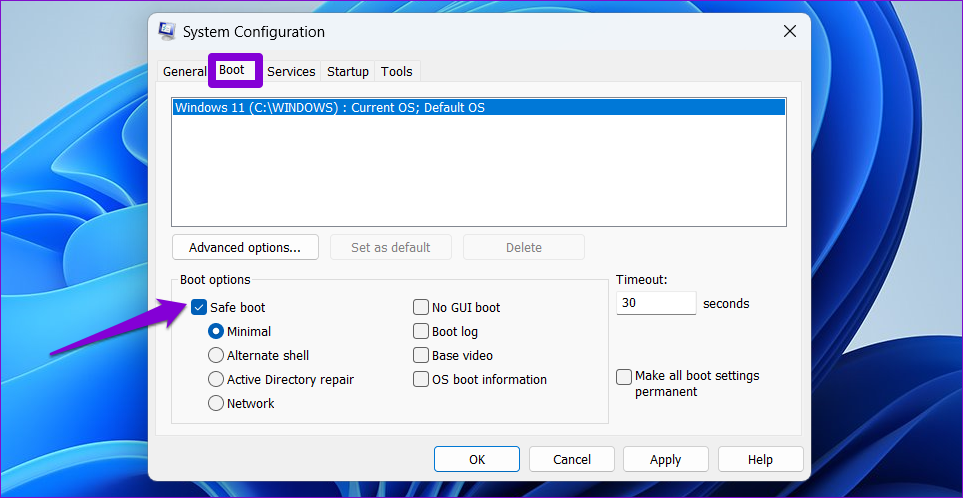
Krok 3: Kliknij Zastosuj, a następnie OK.
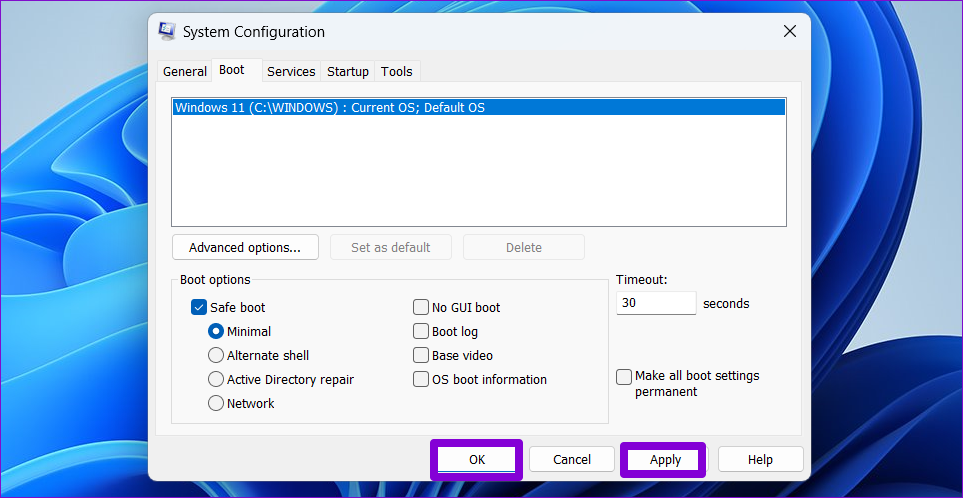
Krok 4: Wybierz opcję Uruchom ponownie, aby uruchomić komputer w trybie awaryjnym.
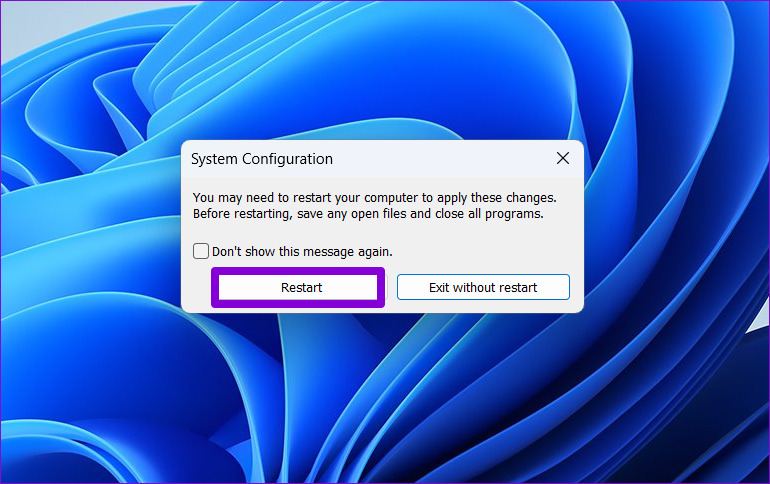
Po uruchomieniu komputera w trybie awaryjnym odinstaluj program uruchamiający Epic Games za pomocą aplikacji Ustawienia lub Panelu sterowania. Po usunięciu otwórz ponownie narzędzie konfiguracji systemu, odznacz opcję Bezpieczny rozruch i uruchom ponownie komputer, aby wyjść z trybu awaryjnego.
Odinstaluj problemy
Może to być frustrujące, gdy aplikacja lub program nie chce opuścić komputera. Mamy nadzieję, że jedna z powyższych wskazówek pomogła ci odinstalować Epic Games Launcher z komputera z systemem Windows i jesteś spokojny. Jak zawsze, daj nam znać, która metoda zadziałała w Twoim przypadku w komentarzach poniżej.